【R语言中的字体艺术】:showtext包的定制字体与高级图形输出
发布时间: 2024-11-09 19:15:51 阅读量: 75 订阅数: 45 

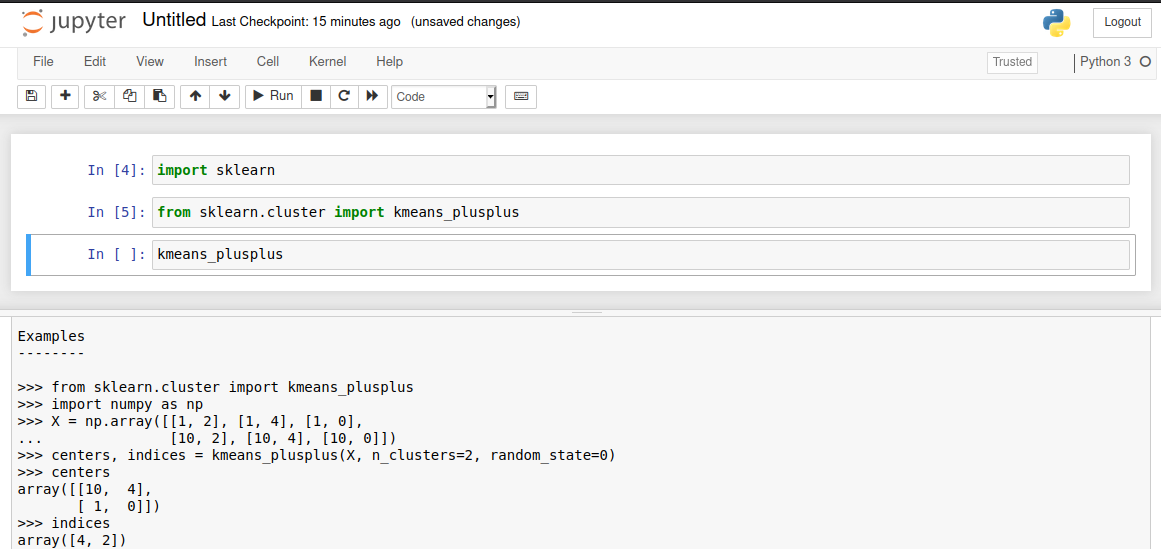
# 1. showtext包概述及其在R语言中的重要性
在进行数据可视化时,文本和字体的选择与展示往往是传达信息的关键因素。R语言中的`showtext`包提供了强大的字体处理能力,极大地方便了用户在图形中使用自定义字体。这一功能的重要性不仅体现在视觉呈现上,还在于能够提高图形的整体质量,尤其是当需要包含中文或其他特殊字符时。
## 1.1 R语言中字体处理的需求
在R语言中,标准的图形设备对字体的支持有限,尤其是在处理非ASCII字符集时会遇到问题。随着数据可视化需求的提升,字体的灵活性和美观性成为了必要条件。`showtext`包应运而生,弥补了这一空缺。
## 1.2 `showtext`包的核心功能
`showtext`包允许用户在R图形中自由地使用各种字体,无论是内置字体还是系统字体。它通过将文本渲染为路径的方式,确保了图形的可移植性,并且不依赖于特定的字体文件,使得在不同操作系统和设备间共享图形变得更加容易。
## 1.3 `showtext`包的使用场景
`showtext`包特别适合需要高度定制化输出的场景,如学术研究、商业报告以及演示文稿。它不仅提高了图形的美观度,也确保了信息传递的准确性和专业性。
# 2. showtext包基础使用方法
### 2.1 安装与加载showtext包
在R语言中,图形设备驱动(如Cairo或Cocoa)通常负责处理图形输出,包括字体渲染。然而,当涉及到非标准字体时,这些驱动可能无法提供足够的支持。showtext包应运而生,它通过将字体转换为位图或矢量图形来解决这个问题,使得在R中使用自定义字体变得轻而易举。
#### 2.1.1 不同操作系统下的安装方法
showtext包可在多种操作系统中安装使用,包括Windows、macOS和Linux。以下是根据不同操作系统下的安装步骤:
- **Windows用户**:
打开R控制台,运行以下命令进行安装:
```R
install.packages("showtext")
```
- **macOS用户**:
macOS用户可能需要使用额外的字体管理工具。建议通过`Homebrew`安装`fontconfig`,然后安装showtext包:
```R
brew install fontconfig
install.packages("showtext")
```
- **Linux用户**:
针对Linux用户,安装方式较为直接,使用以下命令:
```R
install.packages("showtext")
```
#### 2.1.2 如何加载showtext包及其依赖
在安装完成后,加载showtext包及其依赖(如`sysfonts`):
```R
library(showtext)
library(sysfonts)
```
### 2.2 配置字体环境
showtext包允许用户在R环境中灵活地管理字体。本节将介绍字体文件的管理和showtext字体自动检测机制。
#### 2.2.1 理解字体文件的管理
字体文件的管理是使用showtext包前的重要步骤。showtext支持TrueType(TTF)和OpenType(OTF)字体文件。首先,需要将字体文件放置到一个易于管理的目录。
```R
font_add(family = "myfont", regular = "myfont.ttf")
```
上面的命令添加了一个名为"myfont"的字体族,其中`regular`参数指定了字体文件的位置。
#### 2.2.2 showtext字体自动检测机制
showtext在运行时会自动检测系统中安装的字体。这使得用户无需手动指定字体文件位置,showtext就能够发现并使用这些字体。用户可以通过以下命令查看showtext已检测到的字体列表:
```R
showtext_auto()
font_families()
```
### 2.3 基本图形绘制与字体定制
在R中使用showtext包时,不仅可以处理复杂的图形,也可以定制简单的基础图形中的字体样式。
#### 2.3.1 使用showtext绘制基础图形
假设我们要绘制一个简单的条形图,并使用自定义的字体样式。我们可以使用`ggplot2`包,并结合`showtext`包来实现。
```R
library(ggplot2)
ggplot(mtcars, aes(factor(cyl), fill=factor(am))) +
geom_bar(width=1) +
theme_minimal() +
theme(text = element_text(family = "myfont")) +
labs(x="Cylinders", y="Count", fill="Transmission")
```
在上述代码块中,`theme(text = element_text(family = "myfont"))`指定了图表中文本的字体家族为之前添加的"myfont"。
#### 2.3.2 字体选择与样式的定制
定制字体样式的细节包括字体大小、颜色、粗细和斜体等属性。在showtext中,可以通过`element_text()`函数来设置这些属性。
```R
theme(
axis.text.x = element_text(color = "blue", size = 14),
axis.text.y = element_text(face = "italic"),
plot.title = element_text(size = 18, color = "red", family = "myfont")
)
```
在上面的代码中,我们设置了X轴标签为蓝色且大小为14,Y轴标签为斜体,标题使用了粗体并指定了之前添加的"myfont"字体。
以上是showtext包基础使用方法的详细介绍。在下一章,我们将深入探讨showtext包在复杂图形中的应用,包括高级图形元素的字体定制和结合ggplot2的字体定制技巧等。
# 3. showtext包在复杂图形中的应用
在数据可视化的世界中,仅仅绘制出基本图形是远远不够的。为了传达更复杂的数据和概念,我们需要能够操作图形中的每一个元素,其中字体扮演着至关重要的角色。showtext包不仅能让我们轻松地在R语言生成的图形中使用各种字体,而且它还支持在复杂图形中进行高级的字体定制。接下来,我们将深入探讨如何利用showtext包在复杂图形中应用字体定制。
## 3.1 高级图形元素的字体定制
### 3.1.1 文本注释的字体调整
当我们在图形中添加文本注释时,可能会遇到注释文本字体与图形整体风格不协调的问题。showtext包提供了灵活的字体定制功能,让我们可以轻松地调整文本注释的字体。
为了调整文本注释的字体,我们需要使用`text()`函数。以下代码展示了如何为特定文本注释设置新字体:
```r
library(showtext)
# 添加字体路径
font_add("myfont", "/path/to/font.ttf")
# 设置图形参数
par(family = "myfont")
# 绘制图形和文本注释
plot(1, type = "n", xlab = "X轴", ylab = "Y轴")
text(1, 1, "示例文本", fami
```
0
0





